스냅챗 메시지 기능의 진화
스냅챗이 처음 등장했을 때, 사용자들은 인스턴트 메시징(IM) 기능보다는 사진 및 동영상 공유에 더 큰 관심을 보였습니다. 많은 이들은 스냅챗의 메시지 기능이 복잡하고 사용하기 어려워, 아예 IM 기능이 없는 것으로 여기기도 했습니다. 초기 스냅챗은 메시지 기능을 직관적으로 찾기 어려웠습니다.

하지만 현재 스냅챗은 몇 가지 편리한 방법을 통해 사용자들이 빠르게 텍스트 메시지를 주고받을 수 있도록 개선되었습니다. 연락처 목록을 확인하거나 메시지 기록에서 답장하는 등 다양한 방법으로 메시지를 보낼 수 있으며, 스냅챗 홈 화면에서 몇 단계만 거치면 인스턴트 메시징에 접근할 수 있습니다.
만약 스냅챗을 처음 사용하는 사용자라면, 다음 설명을 통해 문자 메시지 전송, 저장, 삭제 방법뿐만 아니라 텍스트 오버레이 추가 방법까지 자세히 알아볼 수 있습니다.
스냅챗 메시지 기능 상세 안내
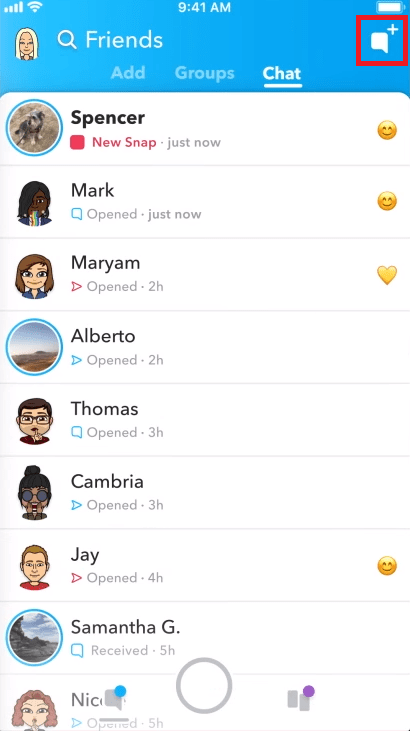
- 메시지 수신함으로 이동합니다 (셔터 버튼 옆 사각형 아이콘).
- 연락처 중 한 명을 오른쪽으로 스와이프 합니다.
- 메시지를 입력하고 ‘보내기’를 누릅니다.
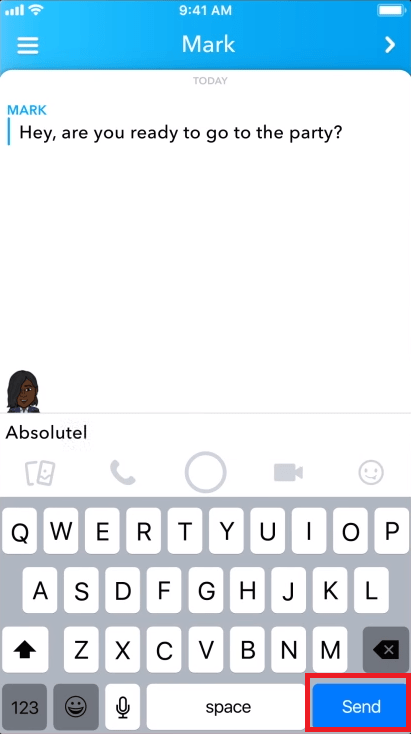
연락처 목록에서도 메시지를 보낼 수 있습니다. 다만, 메시지 받은 편지함 기능을 통해서는 이전에 연락한 적이 없는 사람에게 직접 메시지를 보낼 수는 없습니다.
스냅챗 스토리에서 직접 메시지를 보내는 또 다른 방법도 있습니다. 이 경우, 수신자가 메시지를 확인한 후에는 메시지가 사라집니다.
- 화면 왼쪽으로 스와이프하여 스토리 화면을 엽니다.
- 스토리를 선택합니다.
- 화면 하단에서 ‘채팅’ 링크를 찾습니다.
- 채팅창을 위로 스와이프 합니다.
- 메시지를 작성하고 ‘보내기’를 누릅니다.

메시지 저장 기능은 매우 유용합니다. 메시지를 길게 누르면 잠시 후 알림이 나타나며, 화면에 ‘저장됨’이라는 문구가 표시되면 해당 메시지가 스냅챗 메모리에 저장된 것입니다. 저장된 메시지는 한 번 더 탭하면 저장이 취소됩니다. 저장되지 않은 메시지는 굵게 표시되지 않으며, 채팅 화면을 닫으면 자동으로 사라집니다.
스냅에 텍스트 추가 방법
- 사진을 촬영합니다.
- 화면 오른쪽 상단의 ‘T’ 아이콘을 길게 누릅니다.
- 텍스트를 입력합니다.
- 텍스트 모양을 변경하려면 ‘T’ 아이콘을 다시 탭합니다.
- ‘완료’를 탭합니다.
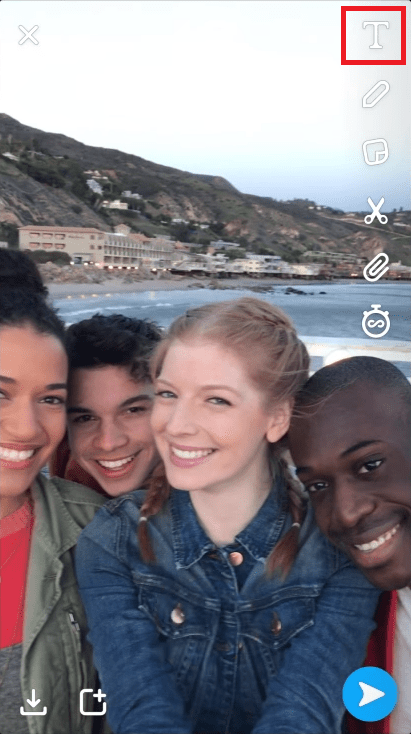
이 기능을 사용하면 사용자가 스냅챗에 업로드하는 사진이나 비디오에 텍스트 오버레이를 추가할 수 있습니다. 텍스트는 구두점 및 공백을 포함하여 최대 80자까지 입력할 수 있습니다.
사진 전송
스냅챗의 메시지 기능은 다른 IM 앱들과 유사하게 작동합니다. 채팅 화면에서 문자 메시지뿐만 아니라 사진, 동영상 등의 파일을 전송할 수 있습니다. 사진 라이브러리에서 원하는 것을 선택하여 전송할 수도 있습니다.
사진 전송 전에 필터, 텍스트 오버레이, 이모티콘을 추가하여 파일을 더욱 개성 있게 꾸밀 수 있다는 점이 매력적입니다. 이를 통해 미디어 파일들을 더욱 사용자 정의하고 개인화할 수 있습니다.
스냅챗 개인 정보 보호
스냅챗에서 친구 또는 낯선 사람에게 문자 메시지를 보내더라도, 메시지가 항상 수신자에게 전달된다는 보장은 없습니다. 사용자는 연락 방법을 제한하는 등 개인 정보 보호 설정을 강화할 수 있습니다.
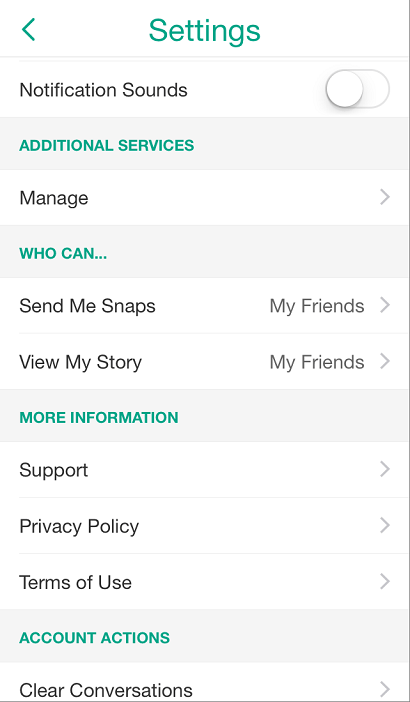
만약 상대방이 자신의 계정에서 채팅 기능을 비활성화한 경우, 보낸 메시지는 발송되지만 수신자는 메시지를 받을 수 없습니다. 상대방이 채팅을 차단했다는 별도의 알림은 제공되지 않습니다.
스토리에서 메시지를 보내려고 할 때, 해당 사용자가 프로필에서 문자 메시지를 비활성화했는지 여부를 확인할 수 있습니다. 스냅챗 스토리 페이지 하단에 ‘채팅’ 링크가 보이지 않는다면, 해당 사용자가 메시지 기능을 비활성화한 것입니다. 이 경우에는 별도의 해결 방법이 없습니다.
스냅챗에서 문자 메시지를 사용하는 이유
한 장의 사진이 천 마디 말을 대신할 수 있지만, 천 마디 말은 양방향 대화를 대체할 수 없습니다. 스냅챗은 다른 많은 IM 앱과 마찬가지로 영상 통화 옵션을 제공하지만, 연결 상태에 따라 서비스 품질이 다소 떨어질 수 있습니다.
사진이나 동영상 이상의 정보 전달이 필요할 때는 인스턴트 메시징 기능이 필요합니다. 따라서 문자 메시지 사용 시 활용할 수 있는 모든 단축키를 숙지하는 것이 중요합니다. 여전히 스냅챗에서 가장 효과적인 커뮤니케이션 수단 중 하나이기 때문입니다.
일부 사용자는 대화를 최소화하고 스냅챗을 원래 의도된 용도로만 사용하는 것을 선호한다는 점을 기억해야 합니다. 따라서 연락처 목록에 있는 사람이라 할지라도, 누구에게나 자유롭게 메시지를 보낼 수 있다고 단정해서는 안 됩니다.